
时间:2021-03-12 06:40:34 来源:www.win10xitong.com 作者:win10
win10作为当前主流的操作系统,使用者非常的多,所以也会发现各种问题,像win10系统如何连接蓝牙耳机的问题就是其中一个。要是你的电脑知识不够丰富,那面对win10系统如何连接蓝牙耳机的问题就不知道怎么办了。万一现在身边没有人帮忙,那我们自己试着来解决吧,我们完全可以按照这个过程:1、将win10系统电脑打开之后,鼠标点击桌面左下角的"开始菜单",接着选择"设置"。2、在设置页面中点击"设备"就行了,这样,这个问题就可以很简单的处理了。如果各位网友还是一头雾水,那我们再来详细的学习一下win10系统如何连接蓝牙耳机的详尽处理措施。
推荐系统下载:深度系统Win10专业版
1.打开win10系统计算机后,单击桌面左下角的“开始菜单”,然后选择“设置”。
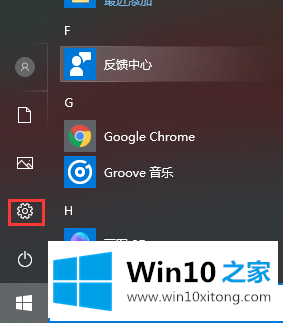
蓝牙耳机连接到win10系统-1的图示
2.单击设置页面上的“设备”。
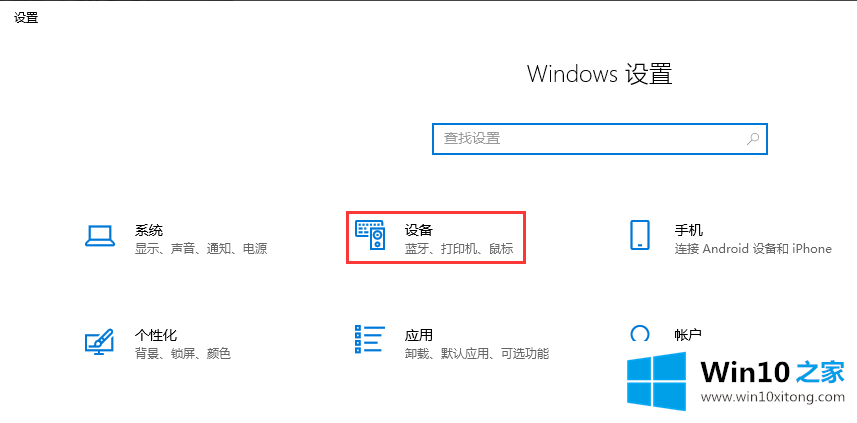
蓝牙耳机连接到win10系统-2的图示
3.单击页面上的蓝牙和其他设备后,单击页面右侧的“添加蓝牙或其他设备”。
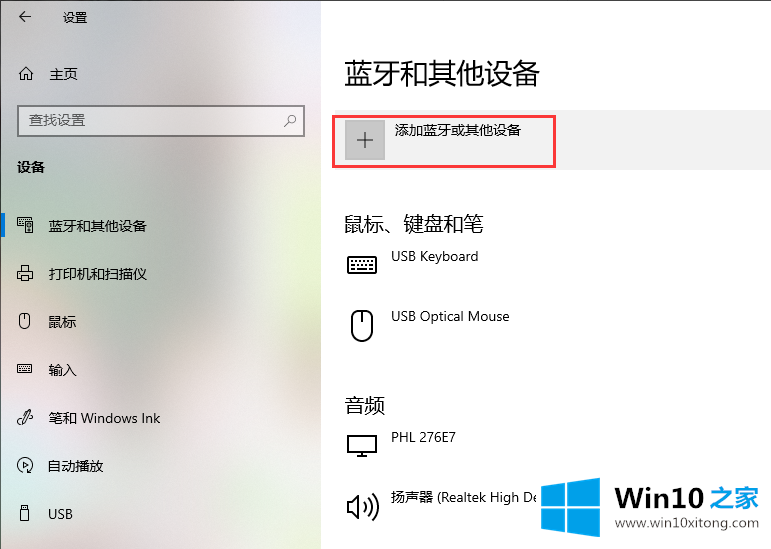
蓝牙耳机连接到win10系统-3的图示
4.然后点击‘蓝牙’。
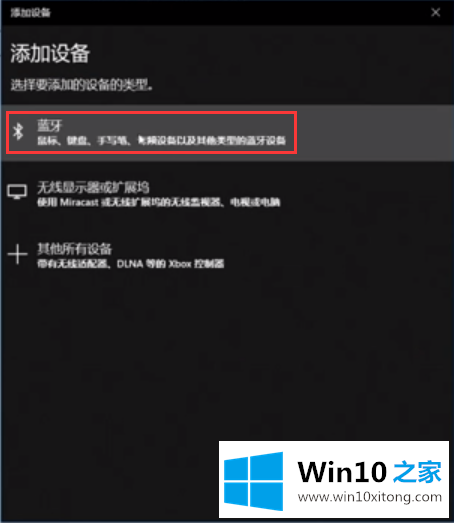
蓝牙耳机连接到win10系统-4的图示
5.然后,在添加设备下,将自动搜索计算机周围的蓝牙设备。我们可以点击设备进行连接。
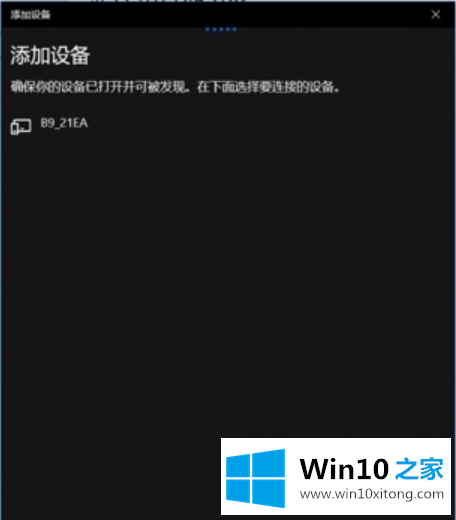
蓝牙耳机与win10系统-5连接示意图
这是如何将蓝牙耳机与win10系统连接的教程。希望对大家有帮助。
对于win10系统如何连接蓝牙耳机的问题大家是不是根据小编在上文提供的方法步骤完美的解决了呢?希望这篇文章对你有所帮助,谢谢大家对本站的支持。